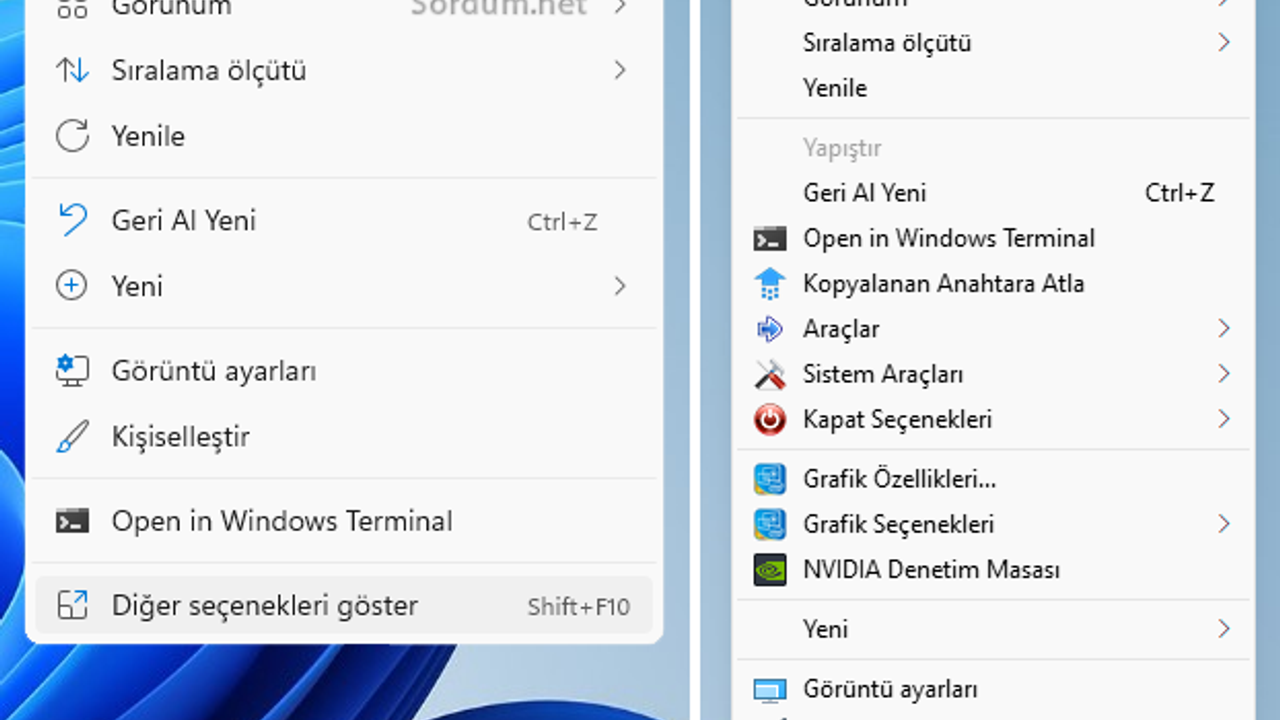Sağ tıkladığınıza bağlı olarak, içerik menüsünde kopyalama, yapıştırma ve silme gibi temel işlemler için seçenekler sunulurken, klasik bağlam menüsünde bulunan diğer tüm seçenekler kaldırıldı.
Windows 11 Eski Sağ Tık Menüsü Nasıl Yapılır ?
reg add “HKCU\Software\Classes\CLSID{86ca1aa0-34aa-4e8b-a509-50c905bae2a2}\InprocServer32” /f /ve
Arama kısmına CMD yazın. Gelen Komut İstemi uygulamasına sağ tıklayarak Yönetici Olarak Çalıştır seçeneğine tıklayın.
Kopyaladığınız kodu yapıştırın. “İşlem başarıyla tamamlandı.” yazısını görüyorsanız işlem başarıyla gerçekleşmiştir.
İşlemi geri almak için aşağıdaki komutu kullanabilirsiniz.
reg delete “HKCU\Software\Classes\CLSID{86ca1aa0-34aa-4e8b-a509-50c905bae2a2}” /f
İşlem hakkında sorularınızı iletebilirsiniz.
Sağ tıklama içerik menüsüdür. Menüde kullanıcıların görmediği diğer seçenekleri göster (Shift+F10) menüsü yer alıyor. Ancak Windows 11'de masaüstüne sağ tıklandığında içerik menüsü doğrudan çıkıyor.
Farklı bir yol ile sağ tık menüsünü geri getirme...
Başlatı çalıştıra cmd yazıp sağ tık yönetici olarak çalıştırın
Açılan komuta reg add “HKCU\Software\Classes\CLSID\{86ca1aa0-34aa-4e8b-a509-50c905bae2a2}\InprocServer32” /f /ve yazın.
Bu aşamaları yaptıktan sonra bilgisayarı yeniden başlatmanız yeterlidir.